Chaque membre de votre équipe est un rouage important dans la roue de votre organisation. Le succès de toute l'équipe, et par extension, le succès de l'organisation, dépend de la capacité de chaque membre de l'équipe à mener à bien les tâches qui lui sont confiées.
Si Trello est l'un de vos principaux outils de collaboration, vous pouvez facilement attribuer des tâches et des cartes aux membres de votre équipe. De cette manière, ils sauront exactement ce qu'ils doivent faire et ce qu'on attend d'eux.
Si vous n'êtes pas familier avec Trello, nous vous montrerons les étapes à suivre pour attribuer des tâches et des cartes à d'autres utilisateurs.
Comment attribuer des tâches et des cartes sur Trello
Le moyen le plus simple d'attribuer des cartes aux membres de l'équipe consiste à ajouter des utilisateurs aux cartes respectives. Si chaque membre de l'équipe a ses propres cartes spécifiques pour les tâches individuelles qu'il doit accomplir, vous pouvez facilement suivre les progrès.
Par conséquent, le moyen le plus rapide d'attribuer des tâches et des cartes consiste à ajouter des utilisateurs à des cartes spécifiques. Attribuez un utilisateur à une carte et vous pouvez facilement vérifier sa progression. L'inconvénient est que cette méthode fonctionne tant que vous gardez un utilisateur par carte.
Bien entendu, vous pouvez également inviter plusieurs utilisateurs sur la même carte. Ceci est particulièrement utile si plusieurs membres de l'équipe travaillent sur des tâches communes.
Tous les membres de cette carte recevront des notifications et des alertes chaque fois qu'un autre membre de l'équipe modifie la carte, ajoute une pièce jointe ou modifie la carte.
Étapes pour inviter des membres sur vos cartes Trello
- Sélectionnez la carte
- Sous le Ajouter à la carte menu, sélectionnez Membres
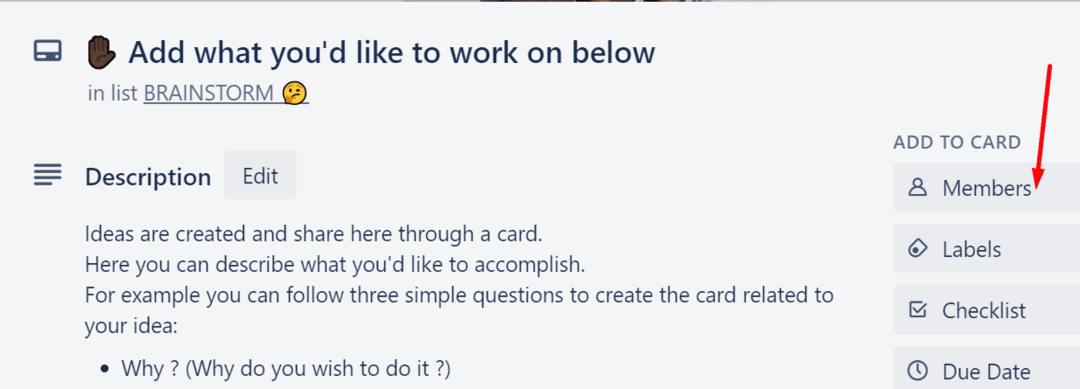
- Utilisez l'option de recherche pour ajouter des membres de l'équipe à cette carte.
Outre l'ajout de membres, vous pouvez également ajouter des listes de contrôle, des pièces jointes, des informations sur la date d'échéance, etc.
Pour plus d'informations sur ce sujet, voir Trello: comment inviter des membres.
TechniPages a également publié d'autres guides Trello utiles :
- Trello: Comment ajouter des champs personnalisés
- Trello: Comment lier des cartes et des tableaux
- Trello: Comment exporter vos planches
Vérifiez-les!